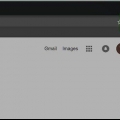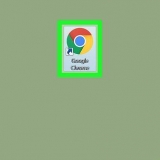På Android må du trykke "ARKIV" når du blir bedt om å bekrefte denne avgjørelsen. Hvis du er den eneste brukeren av kanalen, må du kanskje dobbelttrykke "Avslutt og arkiver" på en iPhone.
Slett en kanal på slack
Innhold
Denne artikkelen vil vise deg hvordan du fjerner en kanal fra en Slack-gruppe. Du kan slette en kanal ved å slette den, men dette er bare mulig på en datamaskin, eller ved å arkivere den, noe som er mulig på både skrivebords- og mobilplattformer.
Trinn
Metode 1 av 3: Slett en kanal

1. Åpne Slack. Klikk eller dobbeltklikk på Slack-appikonet. Dette ser ut som et `#` på en hvit bakgrunn. Dette vil åpne hovedgruppen for Slack du er logget på.
- Hvis du ikke er pålogget, skriv inn Slack-kanalnavnet ditt, e-postadressen din og påloggingspassordet ditt før du fortsetter.
- Du kan også åpne Slack på en datamaskin ved å bruke en nettleser https://www.slakk.no/ å besøke.

2. Velg en kanal. I venstre del av vinduet må du klikke på navnet på kanalen du vil slette.

3. Klikk på "Innstillinger"-ikonet
. Det er et tannhjulformet ikon øverst i vinduet. Ved å klikke på dette åpnes en rullegardinmeny.
4. klikk påEkstra alternativer... Dette alternativet er i rullegardinmenyen.

5. klikk påSlett denne kanalen. Dette er nederst i vinduet.

6. Merk av for "Ja, slett denne kanalen permanent". Dette er midt på siden.

7. klikk påFjern kanal. Dette er på høyre side av siden. Dette vil fjerne kanalen fra Slack-gruppen din.
Metode 2 av 3: Arkiver på et skrivebord

1. Åpne Slack. Klikk eller dobbeltklikk på Slack-appikonet. Dette ser ut som et `#` på en hvit bakgrunn. Dette vil åpne hovedgruppen for Slack du er logget på.
- Hvis du ikke er pålogget, skriv inn Slack-kanalnavnet ditt, e-postadressen din og påloggingspassordet ditt før du fortsetter.
- Du kan også åpne Slack på en datamaskin ved å bruke en nettleser https://www.slakk.no/ å besøke.

2. Velg en kanal. I venstre del av vinduet må du klikke på navnet på kanalen du vil slette.

3. Klikk på "Innstillinger"-ikonet
. Det er et tannhjulformet ikon øverst i vinduet. Ved å klikke på dette åpnes en rullegardinmeny.
4. klikk påEkstra alternativer... Dette alternativet er i rullegardinmenyen.

5. klikk påArkiver denne kanalen. Dette er øverst på siden.

6. klikk påJa, arkiver denne kanalen. Dette er en grønn knapp midt på siden. Dette vil arkivere og slette kanalen; du vil fortsatt kunne se innholdet på kanalen, men du vil ikke lenger kunne chatte på denne kanalen.
Metode 3 av 3: Arkiver på mobil

1. Åpne Slack. Trykk på Slack-appikonet. Dette ser ut som en svart `S` på en flerfarget bakgrunn. Dette vil åpne hovedgruppen for Slack du er logget på.
- Hvis du ikke er pålogget, skriv inn Slack-kanalnavnet ditt, e-postadressen din og påloggingspassordet ditt før du fortsetter.

2. Trykk på Slack-ikonet. Det er øverst til venstre på skjermen. Dette åpner en rullegardinmeny med de forskjellige kanalene dine.

3. Velg en kanal. Trykk på navnet på kanalen du vil arkivere. Dette vil åpne denne kanalen.

4. Trykk på kanalnavnet. Dette er en overskrift øverst på skjermen. En meny vises.

5. trykkArkivering. Dette alternativet er nær bunnen av menyen. Dette vil arkivere og slette kanalen; du kan fortsatt se innholdet på kanalen, men du kan ikke lenger chatte i denne kanalen.
Artikler om emnet "Slett en kanal på slack"
Оцените, пожалуйста статью
Populær